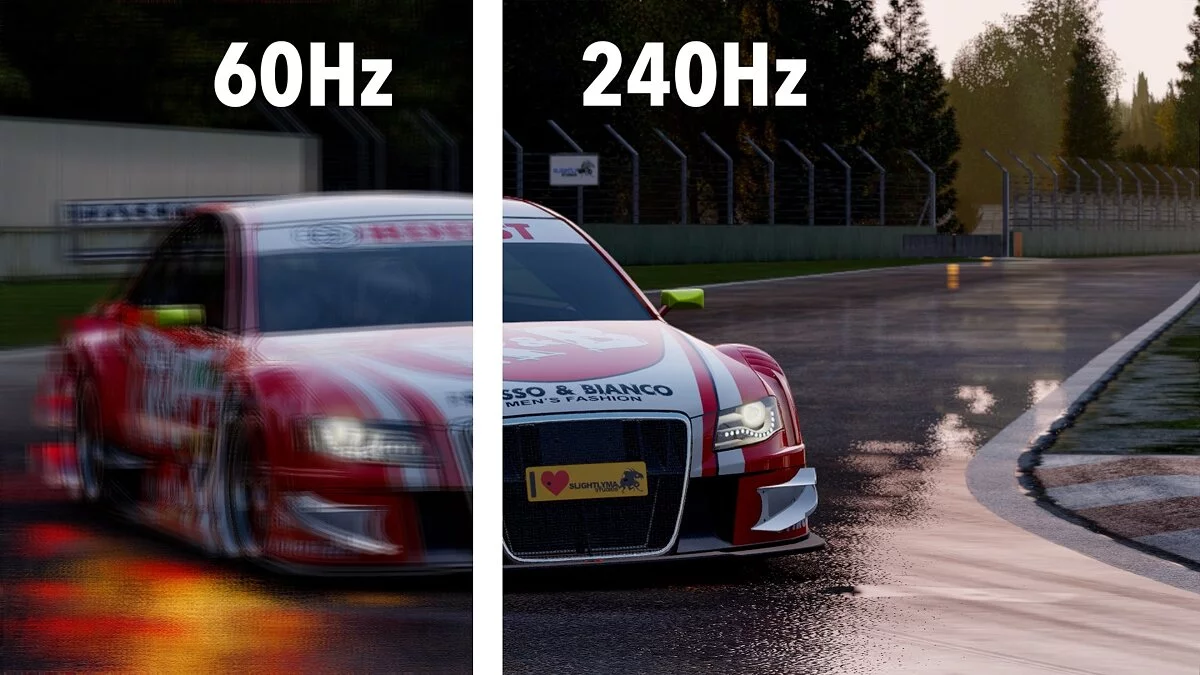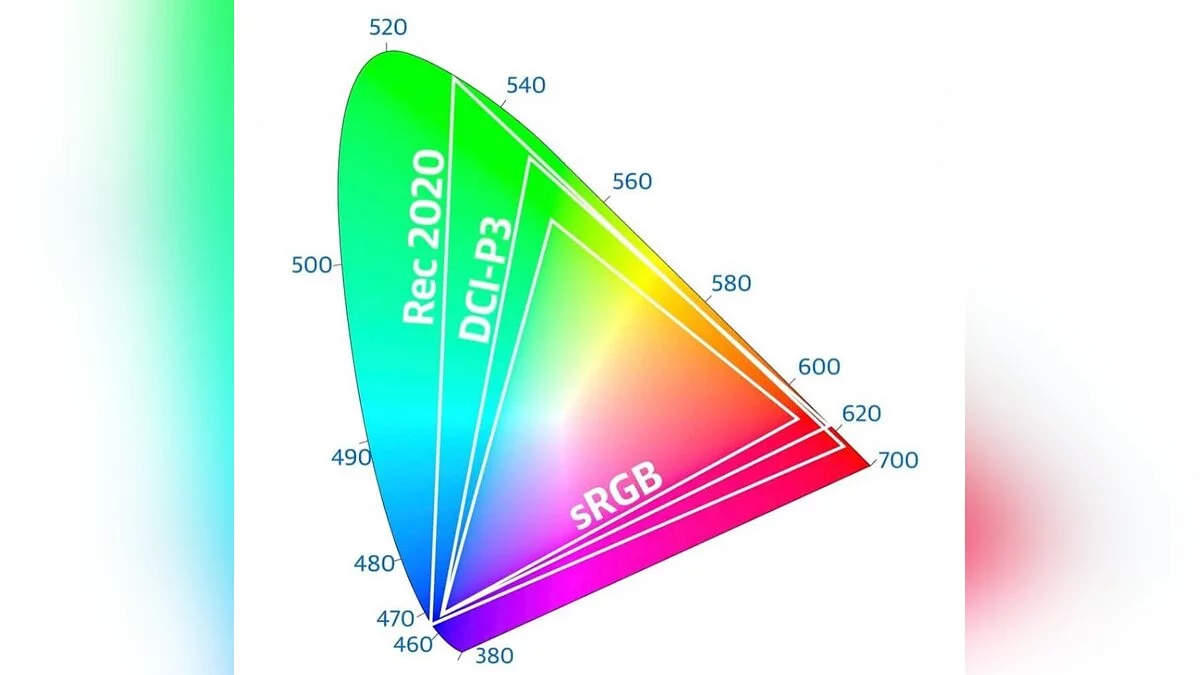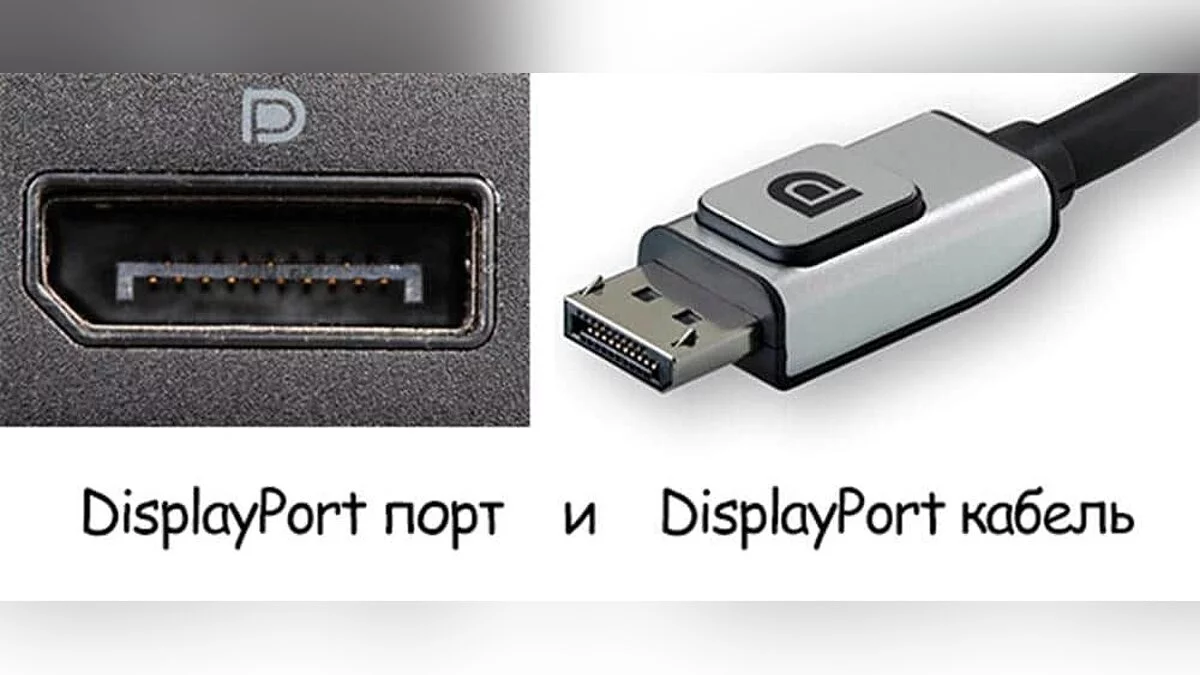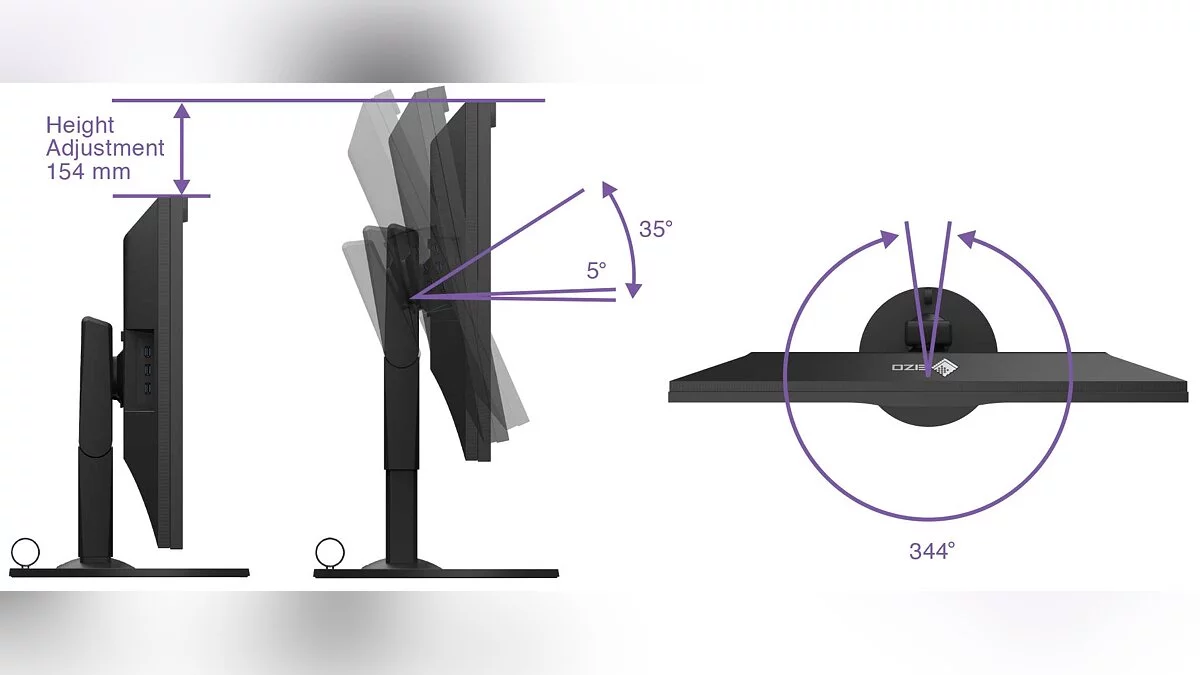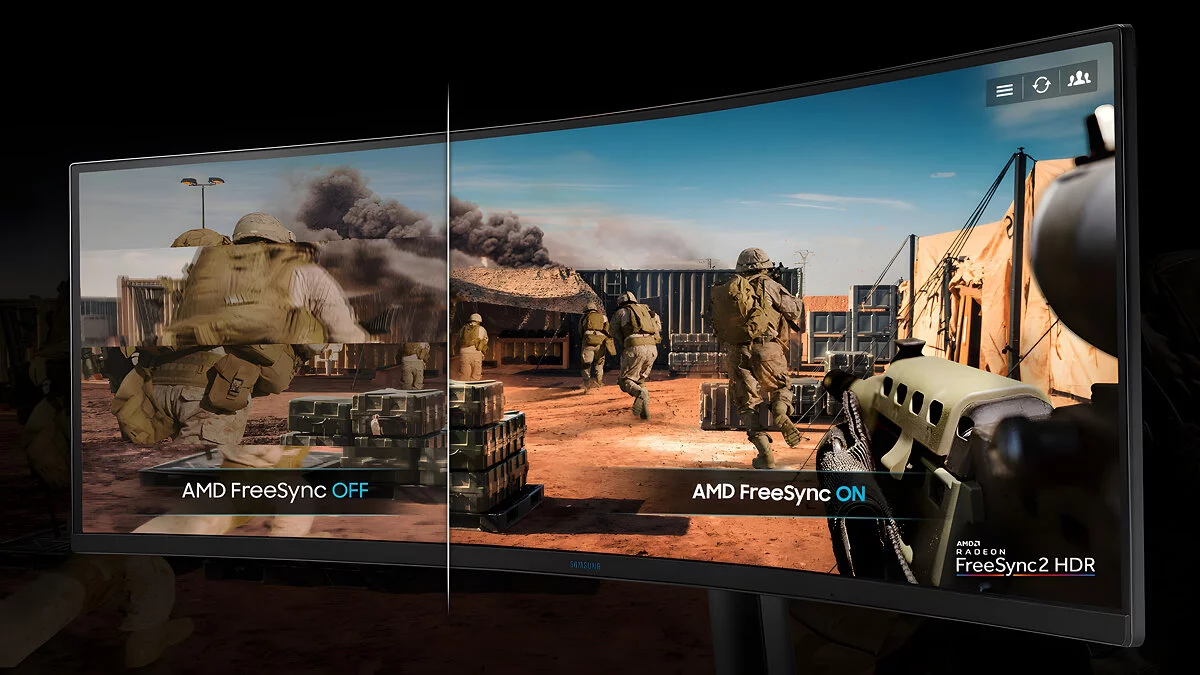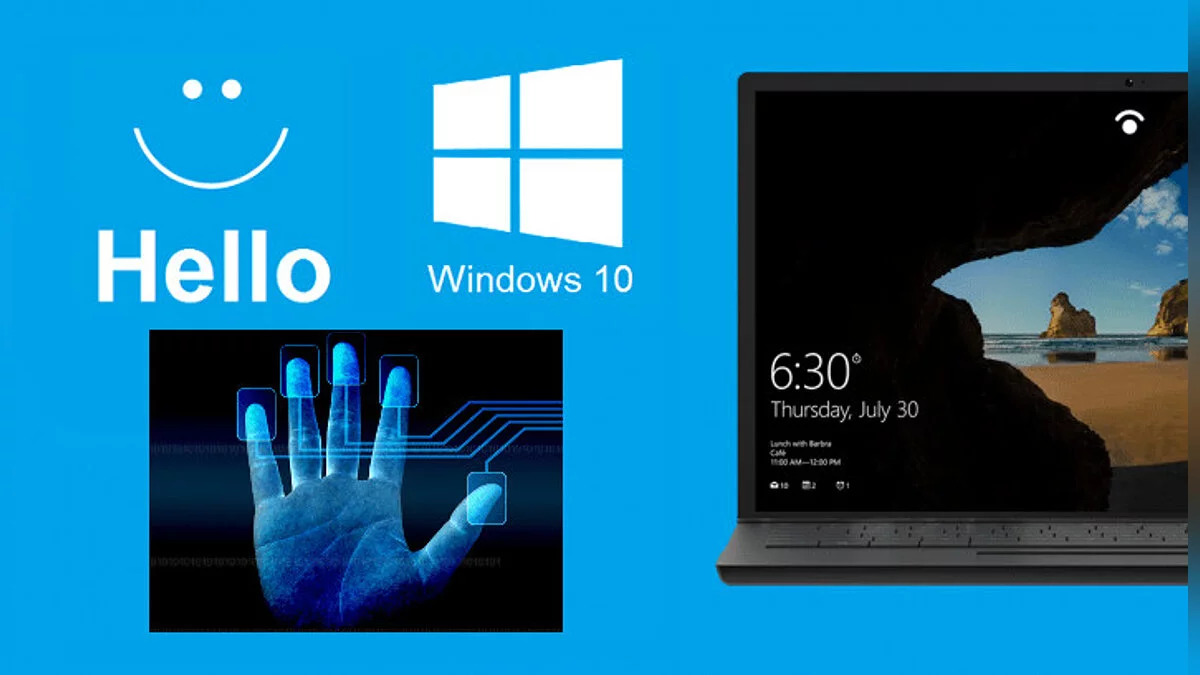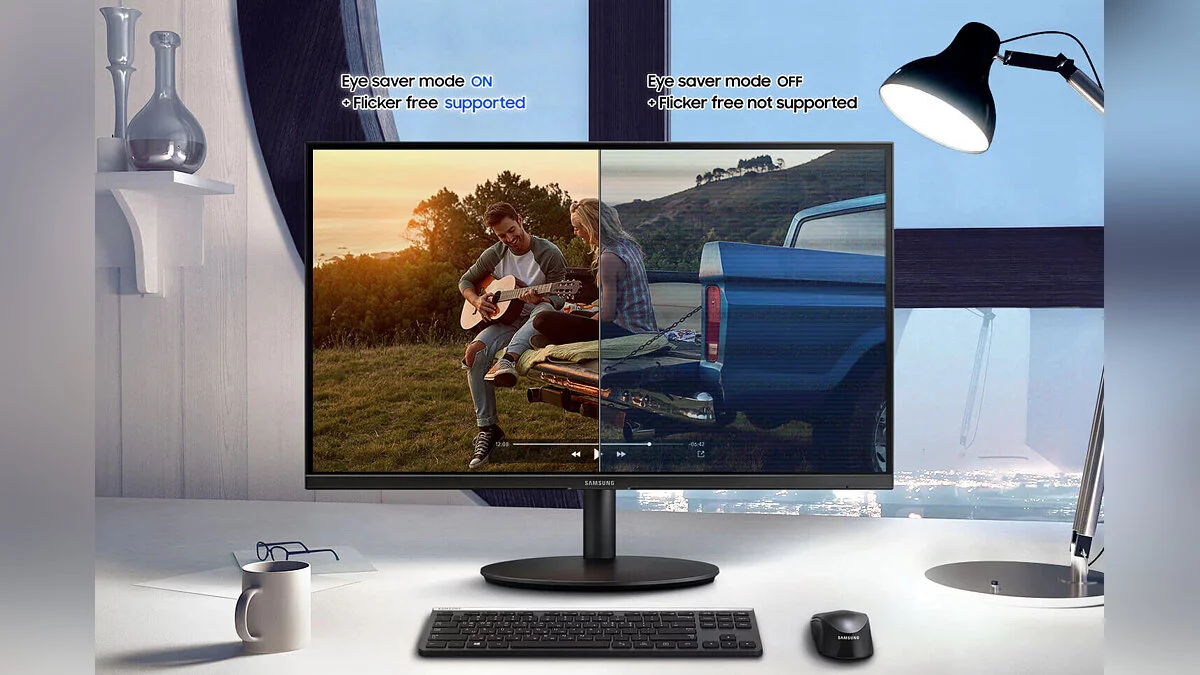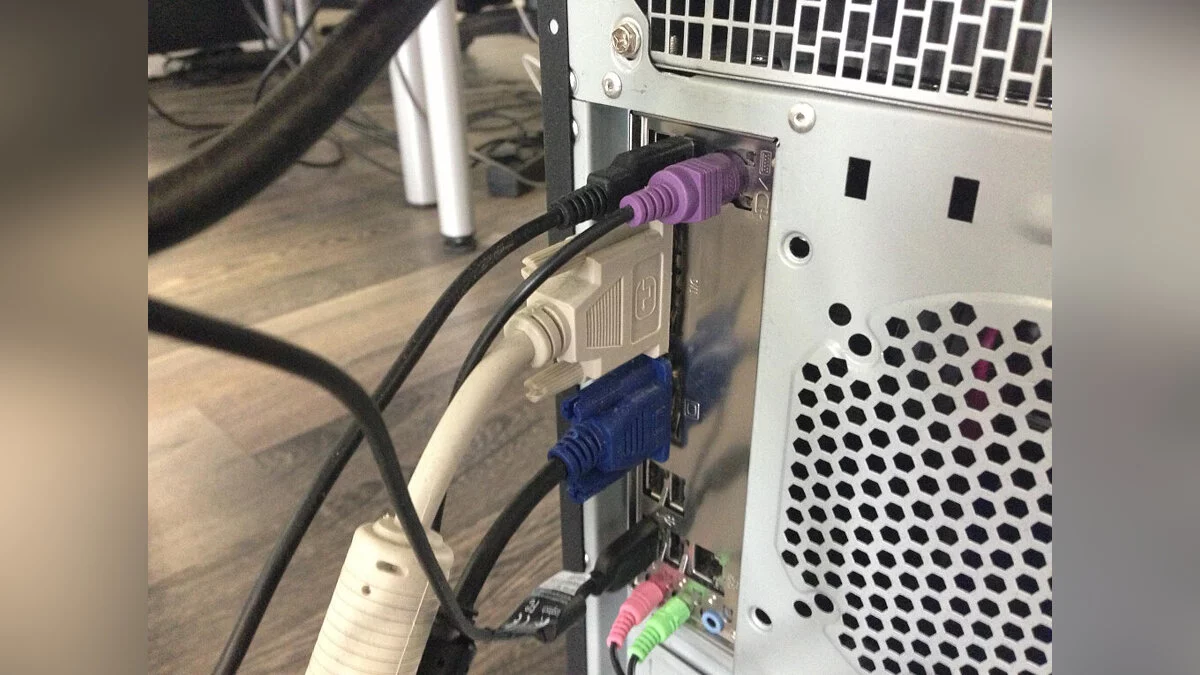Kako izbrati monitor v letu 2024?

V današnjem svetu so računalniški monitorji postali nepogrešljiv del našega vsakdana, bodisi za delo, študij ali zabavo. Izbira pravega monitorja lahko pomembno vpliva na vaše udobje in produktivnost, še posebej, če morate preživeti veliko ur pred zaslonom. V tem priročniku bomo podrobno preučili, na kaj morate biti pozorni pri izbiri monitorja za vaš računalnik.
Pomembnost izbire pravega monitorja za vaš računalnik
Izbira pravega monitorja za vaš računalnik je ključna za udobno delo in prosti čas. Dober monitor pomembno vpliva na zdravje oči uporabnika in splošno produktivnost. Slaba izbira lahko povzroči utrujenost, glavobole in zmanjšano koncentracijo. Visoka kakovost slike, povečana osveževalna frekvenca in hiter odzivni čas zagotavljajo bolj udobno dojemanje vsebine in izboljšujejo izkušnjo igranja. Strokovnjaki, ki delajo z grafiko, potrebujejo natančno reprodukcijo barv in možnost kalibracije monitorja, da se ujema z resničnimi barvami na zaslonu.
Vrste monitorjev
Na trgu je veliko vrst monitorjev, vsak s svojimi značilnostmi in namenjen različnim nalogam.
Tehnologije matrik
Ena od ključnih značilnosti monitorjev je vrsta matrike, ki se uporablja. Obstajajo tri glavne vrste matrik: TN, IPS in VA.
- TN (Twisted Nematic) monitorji so ena najpogostejših vrst matrik danes. Proizvajajo se z razmeroma preprosto tehnologijo in so precej poceni. Ti naprave so primerne za ljudi z omejenim proračunom in začetnike. Znani so po hitrem odzivnem času, kar jih naredi odlična izbira za igralce. Vendar pa TN matrike pogosto imajo slabe vidne kote, in že rahlo nagibanje glave lahko povzroči popačenja barv. Poleg tega je barvna gama lahko le 90-95% sRGB.
- IPS (In-Plane Switching) monitorji ponujajo odlično reprodukcijo barv in široke vidne kote, kar jih naredi idealne za grafično delo in ogled multimedije. Glavna pomanjkljivost je daljši odzivni čas. Proizvajalci običajno obljubljajo 4 ms, vendar nekatere podjetja imajo tehnologije, ki omogočajo «overclocking» odzivnega časa na 1 ms.
- VA (Vertical Alignment) zagotavlja dobro ravnotežje med reprodukcijo barv in kontrastom. Pogosto se uporabljajo v srednjem razredu in visokokakovostnih monitorjih, ki ponujajo boljši kontrast kot IPS, vendar z nekoliko ožjimi vidnimi koti.
Obstajajo tudi OLED matrike, ki postajajo vse bolj priljubljene zaradi svojih edinstvenih značilnosti in prednosti pred tradicionalnimi tehnologijami. OLED (organski svetleči diod) matrike se odlikujejo po tem, da vsak piksel neodvisno oddaja svetlobo, brez potrebe po osvetlitvi. To prinaša več prednosti:
- Ker se lahko piksli matrike popolnoma izklopijo, lahko prikažejo pravo črno barvo, kar vodi do neskončnega kontrasta. To je še posebej opazno pri gledanju filmov in igranju iger s temnimi prizori.
- OLED monitorji pogosto ponujajo bolj nasičeno in natančno reprodukcijo barv. Svetle barve izgledajo bolj naravno in živahno, kar jih dela odlična izbira za delo z grafiko, fotografijami in videi.
- Te matrike zagotavljajo široke vidne kote brez opaznih sprememb v barvi in svetlosti, kar jih dela priročne za skupinsko delo ali ogled vsebine z različnih kotov.
- Brez potrebe po osvetlitvi lahko OLED monitorji postanejo tanjši in lažji, kar jih dela bolj estetske in prenosne.
Vendar pa kljub tem prednostim OLED matrike imajo tudi svoje slabosti:
- Sčasoma lahko statične slike povzročijo izgorelost pikslov, kar pušča »duhe« na zaslonu. To je še posebej pomembno upoštevati pri dolgotrajnem prikazovanju iste slike.
- OLED monitorji so na splošno dražji od svojih IPS kolegov. Visoka cena je lahko upravičena z kakovostjo slike, vendar morda ne bo vedno primerna za proračunski segment.
- Čeprav OLED matrike lahko prikažejo zelo svetle slike, je skupna svetlost zaslona lahko nižja v primerjavi z nekaterimi LCD monitorji, kar je lahko pomembno pri uporabi v zelo svetlih prostorih.
Ukrojeni in ravni monitorji
Poleg tipov matrik je vredno pozornost nameniti tudi obliki zaslona. Ukrojeni monitorji postajajo vse bolj priljubljeni zaradi izboljšane globinske percepcije in zmanjšanih popačenj robov. Ustvarjajo potopitveni učinek, še posebej pri igrah in gledanju filmov. Ravni monitorji pa ostajajo standard in so primerni za večino pisarniških nalog in dela s tekstom.
Pri izbiri monitorja upoštevajte svoje potrebe in cilje uporabe. Igralcem se priporočajo monitorji z visoko hitrostjo odziva in osveževalno frekvenco. Strokovnjaki, ki delajo z grafiko, bodo imeli koristi od monitorjev s tehnologijo IPS in natančno reprodukcijo barv. Prav tako je vredno razmisliti o dodatnih funkcijah in možnostih prilagajanja, da ustrezajo vašim zahtevam in zagotavljajo udobno delo v daljših časovnih obdobjih.
Ključne značilnosti monitorjev: Na kaj biti pozoren
Pri nakupu monitorja za vaš računalnik bodite pozorni na naslednje ključne značilnosti, ki vplivajo na njegovo delovanje in uporabnost.
Velikost in ločljivost
Velikost zaslona in ločljivost igrata pomembno vlogo. Najbolj priljubljene velikosti se gibljejo od 21 do 32 palcev. Optimalna izbira je odvisna od razdalje do monitorja in predvidene uporabe. 24-palčni monitor je primeren za pisarniško delo s tekstom, medtem ko je za igre in multimedijo primernejši večji model zaslona.
Resolution vpliva na raven podrobnosti slike. Višja kot je ločljivost, ostrejša bo slika na zaslonu. Najpogostejše ločljivosti so:
- Full HD (1920x1080) — univerzalno primerna za večino nalog in razmeroma ugodna.
- 2K (2560x1440) — zagotavlja višjo kakovost slike in jo pogosto najdemo pri igralnih in profesionalnih monitorjih.
- 4K (3840x2160) — ponuja najvišjo raven podrobnosti, idealno za grafično in video delo.
Osveževalna frekvenca (Monitor Hertz)
Osveževalna frekvenca, izražena v hertzu (Hz), kaže, kolikokrat na sekundo zaslon osveži sliko. Za vsakodnevno uporabo, kot je pisarniško delo ali brskanje po spletu, je 60Hz dovolj. Vendar pa je za igralce visoka osveževalna frekvenca lahko kritično pomembna:
- 60Hz — standard za večino monitorjev.
- 75Hz — nekoliko boljša za splošno uporabo in lahkotno igranje.
- 144Hz in več — idealno za igralce, saj zagotavlja gladke in hitre posodobitve slike, kar je pomembno za dinamične igre, kot so spletni strelci.
Čas odziva
Čas odziva kaže, kako hitro lahko piksli na zaslonu spremenijo barvo in se meri v milisekundah (ms). Nizek čas odziva je pomemben za igralce, saj zmanjšuje zamegljenost gibanja. Obstajata dva glavna načina merjenja časa odziva:
- GtG (Sivo na sivo) — čas, potreben, da piksel spremeni barvo iz ene odtenke sive v drugo.
- MPRT (Čas odziva gibajoče slike) — čas, potreben, da piksel popolnoma spremeni barvo.
Za igralne monitorje je priporočljiv čas odziva, ki ne presega 1-5 ms.
Briljantnost in kontrast
Briljantnost se meri v kandelah na kvadratni meter (cd/m²) in določa, kako svetel lahko je zaslon. Kontrast je razmerje med najsvetlejšimi in najtemnejšimi točkami na zaslonu. Za udobno delo in ogled multimedije je priporočljivo:
- Briljantnost — od 250 do 350 cd/m² za večino uporabnikov.
- Kontrast — 1000:1 in več za bolj jasne in bogate slike.
Reprodukcija barv in pokritost barvnega prostora
Reprodukcija barv prikazuje, kako natančno lahko monitor prikaže barve. Pokritost barvnih prostorov, kot sta sRGB, Adobe RGB in DCI-P3, je pomembna za profesionalce, ki delajo z grafiko in videom. Redni uporabniki se lahko zadovoljijo s pokritostjo sRGB, medtem ko oblikovalci in videografi potrebujejo pokritost Adobe RGB ali DCI-P3.
Pri izbiri monitorja je pomembno upoštevati vse te parametre, da zagotovite, da ustreza vašim zahtevam in omogoča udobno uporabo. Na primer, igralci potrebujejo nizko časovno zamudo in osveževalno frekvenco, medtem ko grafični strokovnjaki potrebujejo natančno reprodukcijo barv in visoko kontrastnost.
Priključki in vmesniki
Pri izbiri monitorja za vaš računalnik je pomembno upoštevati, katere priključke in vmesnike ponuja. Pravi nabor povezav bo zagotovil enostavno uporabo in združljivost z različnimi napravami.
Kako povezati monitor z računalnikom: HDMI, DisplayPort, USB-C, DVI, VGA
HDMI (vmesnik za visoko ločljivost):
- Prednosti: To je eden najpogostejših vmesnikov, ki podpira tako avdio kot video. HDMI se pogosto uporablja v sodobnih monitorjih in televizorjih.
- Različice: HDMI 1.4 (do 4K pri 30Hz), HDMI 2.0 (do 4K pri 60Hz), HDMI 2.1 (do 8K pri 60Hz in 4K pri 120Hz).
Prepričajte se, da kabel in monitor podpirata različico HDMI, ki jo potrebujete.
DisplayPort:
- Prednosti: Ima visoko pasovno širino in podpira visoke ločljivosti ter osveževalne frekvence. Pogosto se uporablja v igralnih in profesionalnih monitorjih.
- Različice: DisplayPort 1.2 (do 4K pri 60Hz), DisplayPort 1.4 (do 8K pri 60Hz ali 4K pri 120Hz).
Idealno za igralce in strokovnjake zaradi podpore za prilagodljivo sinhronizacijo (FreeSync in G-Sync).
USB-C:
- Prednosti: Vsestranski vmesnik, ki lahko prenaša video, avdio, podatke in energijo preko enega kabla. Podpira načine DisplayPort in Thunderbolt 3.
Priročen za sodobne prenosnike in mobilne naprave, saj omogoča hkratni prenos podatkov in polnjenje naprav.
DVI (digitalni vizualni vmesnik):
- Prednosti: Primeren za povezovanje s starejšimi računalniki in monitorji. DVI-D (digitalni) in DVI-I (digitalni in analogni) podpirata različne vrste signalov.
Čeprav se DVI še vedno uporablja, postopoma postaja zastarel. Zato je bolje izbrati HDMI ali DisplayPort, kadar je to mogoče.
VGA (video grafični niz):
Eden najstarejših standardov povezovanja, ki se še vedno uporablja na nekaterih napravah. VGA prenaša analogni video signal, kar lahko privede do nižje kakovosti slike v primerjavi z digitalnimi vmesniki. Kljub temu je VGA še vedno lahko uporaben za povezovanje s starejšimi računalniki in prenosniki ter za uporabo v nekaterih poslovnih in izobraževalnih okoljih, kjer je oprema morda zastarela.
Pomembnost pravilnih priključkov
- Več povezav: Prepričajte se, da ima monitor več vhodov, kot so HDMI, DisplayPort in USB-C. To vam bo omogočilo povezovanje različnih naprav in preklapljanje med njimi brez dodatnih kablov.
- Avdio izhodi: Nekateri monitorji so opremljeni z vgrajenimi zvočniki in avdio izhodi za slušalke, kar je lahko priročno za večpredstavnostno uporabo.
Prilagodljivost in ergonomija
Udobje pri uporabi monitorja je v veliki meri odvisno od njegovih ergonomskih lastnosti. Možnost prilagoditve zaslona omogoča ustvarjanje udobnih delovnih pogojev, kar je še posebej pomembno pri dolgotrajni uporabi.
Prilagoditve višine, nagiba in vrtenja
- Višina: Prilagoditev višine vam omogoča, da nastavite monitor na raven oči, kar zmanjšuje obremenitev vratu in hrbta.
- Nagib: Prilagoditev nagiba pomaga zmanjšati odsev in izboljšati kote gledanja. Večina monitorjev omogoča nagib zaslona naprej in nazaj.
- Vrtenje: Nekateri monitorji se lahko zavrtijo za 90 stopinj, kar je priročno za delo z dolgimi dokumenti ali kodo. Ta funkcija je še posebej koristna za strokovnjake, ki delajo s tekstom in grafiko.
Vgrajeni VESA nosilci
- VESA združljivost: Mnogi monitorji podpirajo VESA standard za montažo na steno ali posebne namizne nosilce. To vam omogoča, da osvobodite prostor na mizi in postavite monitor na najbolj priročno mesto.
- Možnosti montaže: Na voljo so različni VESA nosilci — nosilci za steno, namizni nosilci, z nastavljivimi koti in višinami. Izberite tistega, ki najbolje ustreza vašemu delovnemu prostoru.
Monitor za igre in strokovnjake
Ko gre za izbiro monitorja za igre in profesionalno uporabo, je treba upoštevati številne specifične zahteve in lastnosti.
Tehnologije sinhronizacije: G-Sync, FreeSync
Prilagodljiva sinhronizacija je ključna tehnologija za igralce, ki pomaga preprečiti težave, kot so zatikanje in trganje, kar bistveno poslabša izkušnjo igranja. Sodobni monitorji uporabljajo dve glavni tehnologiji prilagodljive sinhronizacije: AMD FreeSync in NVIDIA G-Sync. Poglejmo, kako delujejo in kakšne prednosti ponujajo.
Ko hitrost sličic, ki jo generira grafični procesor (GPU), ne ustreza osveževalni frekvenci monitorja, lahko pride do trganja zaslona. To se zgodi, ker monitor hkrati prikazuje dele več sličic, kar ustvarja vidne črte trganja. Zatikanje se pojavi zaradi desinhronizacije med GPU in monitorjem, kar vodi do neenakomerne predvajanja sličic.
Adaptive sync rešuje ta problem tako, da dinamično spreminja osveževalno frekvenco monitorja, da se ujema s hitrostjo sličic, ki jo generira GPU. To omogoča gladko prikazovanje sličic brez trganja.
AMD FreeSync
AMD FreeSync je tehnologija prilagodljive sinhronizacije podjetja AMD, ki temelji na standardu VESA Adaptive-Sync. Deluje na naslednji način:
- Dinamična osveževalna frekvenca: FreeSync omogoča monitorju, da v realnem času spreminja svojo osveževalno frekvenco glede na število sličic, ki jih generira grafični procesor (GPU). To pomeni, da če GPU izhodno generira 45 sličic na sekundo (fps), se bo monitor osveževal s to hitrostjo, kar preprečuje trganje zaslona in zatikanje.
- Združljivost in razpoložljivost: FreeSync deluje preko standardnih vmesnikov, kot sta DisplayPort in HDMI. To omogoča, da je tehnologija na voljo na širokem spektru monitorjev, vključno z modeli v proračunu.
- Ni dodatnih stroškov: Za razliko od nekaterih drugih tehnologij, FreeSync ne zahteva posebnih modulov v monitorju, kar omogoča proizvajalcem, da ohranijo cene naprav, ki podpirajo FreeSync, dostopne.
NVIDIA G-Sync
NVIDIA G-Sync je tehnologija podjetja NVIDIA, ki sinhronizira osveževalno frekvenco monitorja s hitrostjo sličic grafičnega procesorja (GPU) z uporabo lastniških rešitev:
- Poseben modul: G-Sync zahteva nameščen modul v monitorju, da zagotovi natančno sinhronizacijo in izboljšano kakovost slike. Ta modul nadzira osveževalno frekvenco monitorja in jo prilagaja, da se ujema s hitrostjo sličic, ki jo generira GPU.
- Visoka zmogljivost: G-Sync zagotavlja minimalno zakasnitev in bolj gladko predvajanje sličic v primerjavi s tradicionalnimi metodami. To je še posebej pomembno za zahtevne igre in profesionalne igralce, kjer šteje vsaka milisekunda.
- Premium kakovost: Zaradi uporabe posebne strojne opreme so monitorji s to tehnologijo ponavadi dražji. Vendar pa ponujajo odlično kakovost slike in stabilno delovanje.
Prednosti tehnologij prilagodljive sinhronizacije:
- Odprava trganja zaslona: Obe tehnologiji učinkovito odpravljata trganje zaslona s sinhronizacijo osveževalne frekvence monitorja s hitrostjo sličic GPU. To zagotavlja bolj gladko in prijetno vizualno izkušnjo.
- Zmanjšanje zatikanja: Prilagodljiva sinhronizacija pomaga preprečiti zatikanje, ki ga povzročajo neusklajene osveževalne frekvence in hitrosti sličic, kar izboljšuje celotno igralno izkušnjo.
- Večje udobje: Bolj gladka in stabilna slika zmanjšuje obremenitev oči in naredi dolge igralne seje bolj udobne.
- Izboljšana igralna izkušnja: Igralci lahko uživajo v višji ravni potopitve in odzivnosti, kar je še posebej pomembno v hitro tekočih in zahtevnih igrah.
Osvetlitev in druge dodatne funkcije
Da bi ustvarili bolj potopno igralno izkušnjo, mnogi igralni monitorji prihajajo opremljeni z dodatnimi funkcijami.
- RGB osvetlitev: Mnogi igralni monitorji imajo RGB osvetlitev, ki se lahko sinhronizira z drugimi komponentami sistema, kot so tipkovnica, miška in ohišje. To vam omogoča, da ustvarite edinstveno vzdušje in izboljšate videz vaše igralne postavitve.
- Igralni načini: Mnogi monitorji ponujajo prednastavljene načine za različne vrste iger (npr. streljačine, strategije, športne igre). Ti načini optimizirajo svetlost, kontrast in barvne nastavitve za najboljšo igralno izkušnjo.
Monitorji s kamero in njihove funkcije
V sodobnih pogojih oddaljenega dela in spletne komunikacije so monitorji z vgrajenimi kamerami vse bolj iskani. Nudijo udobje in izboljšano kakovost video klicev.
Vgrajena kamera
Monitorji z vgrajeno kamero omogočajo video konference in spletne sestanke brez potrebe po zunanji spletni kameri. To je priročno, saj zmanjšuje število kablov in sprošča USB vrata.
Kakovost kamere
Pri izbiri monitorja s kamero je pomembno, da se posvetite ločljivosti in kakovosti kamere. Sodobni monitorji ponujajo kamere z ločljivostjo do 1080p, kar zagotavlja jasne in kakovostne slike. Za profesionalne video konference in pretakanje je pomembno, da kamera dobro reproducira barve in deluje dobro pri slabih svetlobnih pogojih.
Dodatne funkcije
Nekateri monitorji s kamerami podpirajo dodatne funkcije, ki so lahko uporabne:
- Windows Hello: To je tehnologija prepoznavanja obraza, vgrajena v Windows 10 in novejše različice. Monitorji, ki podpirajo Windows Hello, omogočajo prijavo z uporabo prepoznavanja obraza, kar zagotavlja dodatno raven varnosti in udobja.
- Popravek osvetlitve: Nekatere kamere ponujajo funkcije samodejnega popravka osvetlitve, ki izboljšajo kakovost slike pri slabih svetlobnih pogojih. To je še posebej koristno za video konference, ko osvetlitev morda ni idealna.
Tako je pri izbiri monitorja za igranje ali profesionalno uporabo, pa tudi monitorja z vgrajeno kamero, pomembno upoštevati te značilnosti in funkcije, da zagotovite udobje in učinkovitost pri delu ali igri.
Monitor za pisarniško delo
Pri izbiri monitorja za pisarniško delo je pomembno upoštevati funkcije, ki zagotavljajo udobje in produktivnost med dolgimi urami pred zaslonom.
Načini zaščite oči
Dolgotrajna uporaba računalnika lahko povzroči napetost oči, glavobole in druge nelagodje. Da bi se izognili tem težavam, so mnogi sodobni monitorji opremljeni z različnimi načini in tehnologijami za zaščito oči.
Funkcija zmanjšanja modre svetlobe
Modra svetloba, ki jo oddajajo zasloni, lahko povzroči napetost oči in moti cirkadiane ritme, kar vpliva na kakovost spanja. Da bi se zaščitili pred modro svetlobo, je bila razvita posebna tehnologija:
- Nizka modra svetloba: Ta tehnologija si prizadeva zmanjšati količino modre svetlobe, ki jo oddaja monitor. Modra svetloba ima kratko valovno dolžino in visoko energijo, kar jo naredi še posebej škodljivo za oči. Dolgotrajna izpostavljenost modri svetlobi lahko vodi do digitalne napetosti oči in motenj cirkadianih ritmov, kar pa vpliva na kakovost spanja. Monitorji s to funkcijo zmanjšujejo intenzivnost modre svetlobe, hkrati pa ohranjajo visoko kakovost in svetle slike. To se doseže z spreminjanjem spektra oddane svetlobe, pri čemer se vrh intenzivnosti premakne na manj škodljiv del spektra. Za igralce in strokovnjake, ki preživijo dolge ure pred zaslonom, je taka tehnologija pomemben dejavnik pri preprečevanju napetosti oči in zagotavljanju splošnega udobja.
Brez utripanja tehnologije
Utripanje zaslona, ki ga oči pogosto ne opazijo, lahko povzroči napetost in utrujenost med dolgotrajno uporabo. Tehnologije brez utripanja pomagajo, da je delo z računalnikom bolj udobno.
- Brez utripanja: Ta tehnologija je zasnovana za odpravo utripanja zaslona. Večina sodobnih monitorjev uporablja LED osvetlitev s pulzno širinsko modulacijo (PWM) za prilagajanje svetlosti. Pri nizkih ravneh svetlosti to povzroči opazno utripanje, kar lahko povzroči napetost oči, glavobole in celo migrene pri nekaterih uporabnikih. Tehnologija deluje tako, da uporablja konstantno moč za osvetlitev, kar odpravlja utripanje in omogoča bolj stabilno osvetlitev zaslona. To je še posebej pomembno za tiste, ki preživijo veliko časa za računalnikom, bodisi za delo bodisi za igranje iger. Gladka in neprekinjena osvetlitev zmanjšuje napetost oči in omogoča uporabnikom, da dlje ohranjajo fokus brez nelagodja.
Najboljši monitorji leta 2024
Najboljši PC monitorji so običajno zasnovani za igranje iger, vendar nudijo najvišjo kakovost slike, kar jih naredi vsestranske za vse, od igranja iger do preproste spletne uporabe. Če ne želite porabiti veliko denarja, lahko razmislite tudi o proračunskih možnostih monitorjev, vendar imajo običajno slabšo kakovost slike in manj funkcij kot modeli višjega razreda. Poleg tega so nekateri monitorji zasnovani za posebne namene, kot so igranje iger, pisarniško delo ali ustvarjanje vsebin, zato je pomembno razmisliti, kako jih boste uporabljali. Poglejmo nekaj najboljših monitorjev različnih blagovnih znamk.
Acer Monitor
Acer Nitro XV275K P3biipruzx je odličen monitor, ki je primeren za različne aplikacije, kar ga naredi vsestranskega. Ima funkcije za igranje iger in produktivnost, kar pomeni, da ga lahko enostavno uporabljate za delo doma in nato igrate igre, ko končate z delom. Stojalo lahko prilagodite na različne načine, široki vidni koti pa zagotavljajo enotnost slike na straneh, kar je popolno, če morate deliti svoj zaslon z drugimi. Ima tudi 27-palčni 4K zaslon z visoko jasnostjo besedila in dovolj prostora za odpiranje dveh oken drug ob drugem.
Acer zagotavlja odlično kakovost slike zahvaljujoč mini-LED osvetlitvi in dostojni lokalni zatemnitvi, ki pomaga prikazati globoke črne barve v temnih prostorih. Prav tako je dovolj svetel, da se poudarki izstopajo v HDR načinu, kar je popolno za ogled vsebin ali igranje iger. Kar se tiče tega, zagotavlja dobre splošne izkušnje pri igranju, saj hitro premikajoči se objekti izgledajo ostro, in ima HDMI 2.1 pasovno širino, kar vam omogoča, da v celoti izkoristite PS5 in Xbox Series X|S.
MSI Monitor
MSI Optix MPG341CQR je 34-palčni gaming monitor z osveževalno frekvenco 144Hz in naravno ločljivostjo 3440x1440 pik. Monitor ponuja vrsto funkcij za gaming monitor in kaže presenetljivo nizko zakasnitev vnosa. Njegova reprodukcija barv morda ni idealna za kreativne profesionalce, kakovost HDR pa pušča veliko želja. Toda razen teh dejavnikov je Optix eden najboljših modelov med 34-palčnimi ultrawide gaming paneli, ki so na voljo danes.
Xiaomi Monitor
Xiaomi Curved Gaming Monitor G34WQi je ukrivljen gaming monitor G34WQi. Ta 34-palčni zaslon ima ultrawide QHD ločljivost (3440 x 1440 pik) in osveževalno frekvenco 180Hz. Razmerje stranic zaslona je 21:9, njegova ukrivljenost pa je 1500R. Po navedbah proizvajalca to zagotavlja izboljšane gaming sposobnosti. Monitor pokriva 95% DCI-P3 barvnega spektra in 100% sRGB, z maksimalno svetlostjo 350 nitov. Čas odziva monitorja je 1ms, podpora za tehnologijo AMD FreeSync pa pomaga preprečiti trganje zaslona.
Zadnja plošča monitorja je opremljena z RGB osvetlitvijo s izbiro barv in vključuje priključke, kot so dva DP1.4, dva HDMI 2.0 in avdio izhod. Monitor vključuje tudi prilagoditev svetlosti in način zmanjšanja modre svetlobe, ki ju nadzorujete preko joysticka.
Samsung Monitor
Samsung Odyssey OLED G8/G85SB S34BG85 je fantastičen visokokakovosten monitor, ki ni le najboljši na splošno, ampak ga tudi štejejo za najboljši gaming monitor iz Samsunga. To je prvi monitor blagovne znamke, ki uporablja QD-OLED tehnologijo, enako tehnologijo, ki so jo implementirali v nekatere svoje televizorje, kot je Samsung S95C OLED. Ta tehnologija omogoča monitorju, da prikazuje popolne črne barve v temnih prostorih, hkrati pa ohranja barve žive. Vendar pa ima nekaj pomanjkljivosti: blacks appear purple in bright rooms, and similar OLED screens are prone to burn-in from static elements over time, but this is not a significant issue for gaming.
Ta monitor ima osveževalno frekvenco 175 Hz in skoraj takojšnji odzivni čas za jasno obvladovanje gibanja. Ima nizko zakasnitev vnosa za hitrejšo odzivnost.
Praktični nasveti
Pravilna nastavitev monitorja bo pomagala zagotoviti udobno delo in izboljšati kakovost slike. Poglejmo glavne korake, ki vam bodo pomagali nastaviti vaš monitor.
Težave in rešitve
Včasih računalnik morda ne prepozna povezanega monitorja. Poglejmo glavne korake za odpravljanje te težave.
Preverjanje povezave
- Kabli: Prepričajte se, da so vsi kabli pravilno povezani in niso poškodovani. Preverite napajalni kabel in video kabel (HDMI, DisplayPort, DVI, VGA).
- Vrata: Preverite, ali je na monitorju izbran pravilen vhod. Nekateri monitorji zahtevajo ročno izbiro aktivnega vhoda.
Ponovni zagon računalnika
- Ponovni zagon: Včasih lahko preprost ponovni zagon računalnika reši težavo. To osveži vse povezave in omogoči sistemu, da ponovno odkrije povezane naprave.
Preverjanje sistemskih nastavitev
- Nastavitve zaslona: V operacijskem sistemu odprite nastavitve zaslona in se prepričajte, da je monitor prepoznan in pravilno konfiguriran. V Windows to lahko storite preko «Nastavitve» — «Sistem» — «Zaslon“. V macOS, preko ”Sistemske nastavitve» — «Zasloni».
- Ločljivost zaslona: Prepričajte se, da je nastavljena pravilna ločljivost zaslona, ki ustreza vašemu monitorju.
Preverjanje gonilnikov
- Posodabljanje gonilnikov: Prepričajte se, da so nameščene najnovejše različice gonilnikov grafične kartice. To lahko storite preko «Upravitelja naprav» v Windows ali «Sistemskih nastavitev» v macOS.
- Ponovna namestitev gonilnikov: Če posodobitev gonilnikov ne pomaga, poskusite odstraniti in ponovno namestiti gonilnike grafične kartice.
Preverjanje monitorja na drugem računalniku
- Drug računalnik: Povežite monitor z drugim računalnikom ali napravo, da se prepričate, da težava ni v monitorju. Če monitor deluje z drugo napravo, je težava najverjetneje v nastavitvah ali strojni opremi vašega računalnika.
-
Kako izbrati igralno napravo za PC?
-
Ustvarjalci The Witcher in Cyberpunk 2077 načrtujejo pogostejše izdaje iger
-
2D metroidvania Nine Sols izdana na Steamu
-
Stran za Call of Duty: Black Ops 6 se pojavi na Steamu
-
Posnetki zaslona iz napovednika za predelavo igre Silent Hill 2 z posodobljenim videzom Jamesa Sunderlanda so pricurljali
-
Zvezdnik «Gospodarja prstanov» Viggo Mortensen je pripravljen vrniti se k vlogi Aragorna
-
Insider: drugi napovednik za Monster Hunter Wilds bo izšel v prihodnjih dneh
-
Hogwartsova zapuščina bo prejela posodobitev s foto načinom in novo nalogo
-
Napovednik za Ubisoft Forwardovo predstavitev v juniju je bil izdan
-
13 minut igranja Silent Hill 2 je bilo objavljenih. Prikazalo je prvi srečanje s pošastjo in bolnišnico Brookhaven
-
Razvijalci igre Redfall so izdali najnovejšo posodobitev in se zahvalili igralcem za njihovo podporo
-
Geralt iz Rivije je bil navdih za Varuha v zgodnji različici Baldur's Gate 3
-
Velik popravek za Manor Lords je zmanjšal porabo piva in dodal davke v igro
-
Vodja Embracer Group o tem, ali so studii pripravljeni zvišati cene za igre: "To še ostaja za videti"
-
Izvršni direktor podjetja Take-Two govori o GTA in Rockstarju v novem intervjuju
-
Ubisoft Toronto bo pomagal pri razvoju igre Prince of Persia: The Sands of Time Remake
-
Novinarji so prikazali novo igranje Elden Ring: Shadow of the Erdtree in delili svoje vtise
-
Insider: Razvoj PC različice igre The Last of Us: Part 2 se je začel že leta 2021
-
Novi podatki o Dragon Age: The Veilguard so se pojavili
-
Insider: Osem svetovnih premier bo potekalo na Xbox Games Showcase